MSI Treiber-Utility-Installer-Pop-up: So gehen Sie damit um
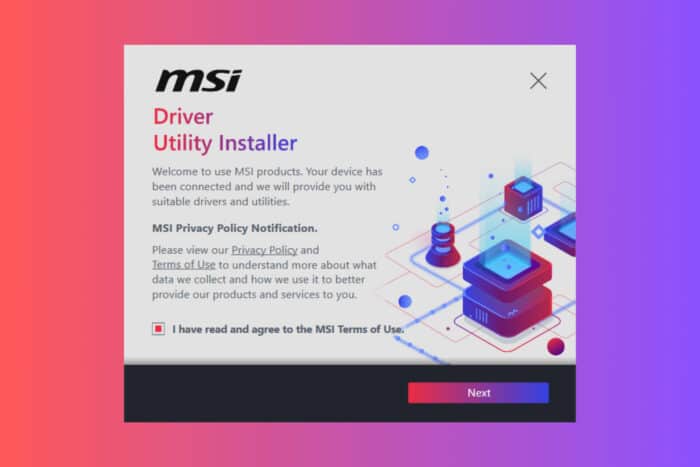 Das Auftreten des Pop-ups vom MSI Treiber-Utility-Installer kann etwas nervig sein, besonders wenn Sie sich nicht sicher sind, warum es da ist oder was Sie damit tun sollen. Lassen Sie uns eintauchen und verstehen, wie man dieses Pop-up effektiv verwaltet.
Das Auftreten des Pop-ups vom MSI Treiber-Utility-Installer kann etwas nervig sein, besonders wenn Sie sich nicht sicher sind, warum es da ist oder was Sie damit tun sollen. Lassen Sie uns eintauchen und verstehen, wie man dieses Pop-up effektiv verwaltet.
Was kann ich gegen das Pop-up vom MSI Treiber-Utility-Installer tun?
1. Was ist der MSI Treiber-Utility-Installer?
Zuerst müssen wir ein wenig über diese App verstehen. Der MSI Treiber-Utility-Installer erscheint oft nach der Installation oder dem Update des BIOS auf einem MSI-Motherboard. Er kann auch auftauchen, wenn Sie eine frische Windows-Kopie installieren.
Er ist dazu gedacht, verschiedene MSI-Utilities und Treiber zu installieren, was sehr hilfreich sein kann. Allerdings kann es etwas nervig werden, wenn das Pop-up vom MSI Treiber-Utility-Installer immer wieder auf Ihrem Bildschirm erscheint. Diese Einstellung ist im BIOS eingerichtet, also lesen Sie weiter, um zu erfahren, wie Sie die App installieren und dieses Pop-up loswerden können.
2. MSI Center Auto-Installation im BIOS deaktivieren
- Klicken Sie auf das Start-Menü, wählen Sie das Energiesymbol und wählen Sie Neustart.
- Drücken Sie während des Neustarts Ihres Computers wiederholt die Entf-Taste (oder die F2-Taste, abhängig von Ihrem Motherboard), um das BIOS-Setup zu betreten.
- Verwenden Sie die Pfeiltasten, um die Erweitert-Registerkarte auszuwählen, und drücken Sie die Eingabetaste.
- Suchen Sie nach einer Option im Zusammenhang mit MSI Center Auto-Install oder MSI Utilities Auto-Install.
- Verwenden Sie die Pfeiltasten, um die Auto-Installations-Einstellung auszuwählen, und ändern Sie diese von Aktiviert auf Deaktiviert. Dies kann normalerweise durch Drücken der Eingabetaste und Auswahl von Deaktiviert aus der Liste erfolgen.
- Drücken Sie F10, um Ihre Änderungen zu speichern und das BIOS zu verlassen. Ihr Computer wird neu starten.
Wenn Sie diese Schritte befolgen, vermeiden Sie die automatische Installation des MSI Centers und anderer Utilities. Somit wird das Pop-up vom MSI Treiber-Utility-Installer nicht mehr angezeigt.
3. Entscheiden Sie, was Sie installieren möchten
- Der Installer kann mehrere Utilities wie Norton 360, MSI Wallpaper, MSI Center, CPU-Z, MSI Gaming und AIDA64 Extreme MSI Edition vorschlagen.
- Bewerten Sie jede Utility auf ihre Notwendigkeit und Vorteile. Beispielsweise können Utilities wie Norton 360 und MSI Wallpaper unnötige Bloatware sein.
- Überspringen Sie unnötige Utilities :
- Sofort überspringen : Norton 360, MSI Wallpaper.
- Weiterhin bewerten : MSI Center, CPU-Z, MSI Gaming, AIDA64 Extreme MSI Edition.
- Installieren Sie Utilities nur, wenn sie einen spezifischen Zweck für Ihre Nutzung erfüllen.
Wenn Sie sich entscheiden, die App beizubehalten, hilft Ihnen dieser Ansatz, die Installation unnötiger Bloatware zu vermeiden und Ihr System aufgeräumt zu halten.
Indem Sie den MSI Treiber-Utility-Installer verstehen und sein Pop-up effektiv verwalten, können Sie Ihr System reibungslos betreiben, ohne unnötige Unterbrechungen. Denken Sie immer daran, nur die Utilities zu überprüfen und zu installieren, die Ihrem Setup tatsächlich zugutekommen.
Wir haben tatsächlich einen Leitfaden, wie man die MSI Treiber-Utility-Installer-App installiert und verwendet, falls Sie sich entscheiden, sie beizubehalten. Möglicherweise sind Sie auch an unserem Leitfaden interessiert, wie man MSI-Motherboard-Treiber installiert.
War unser Leitfaden hilfreich für Sie? Lassen Sie es uns in den Kommentaren wissen.













